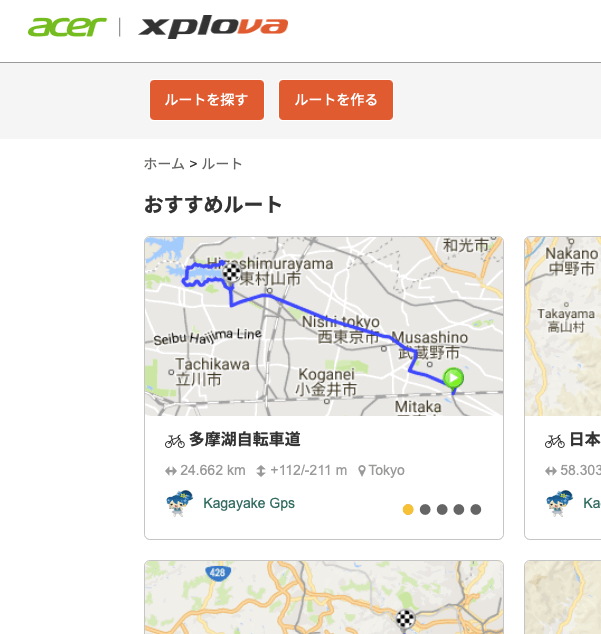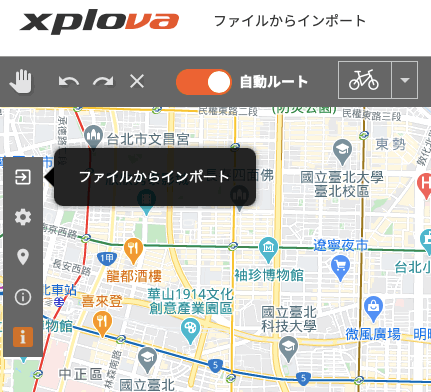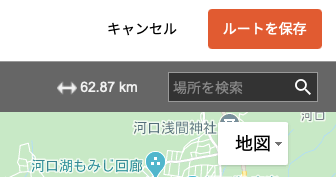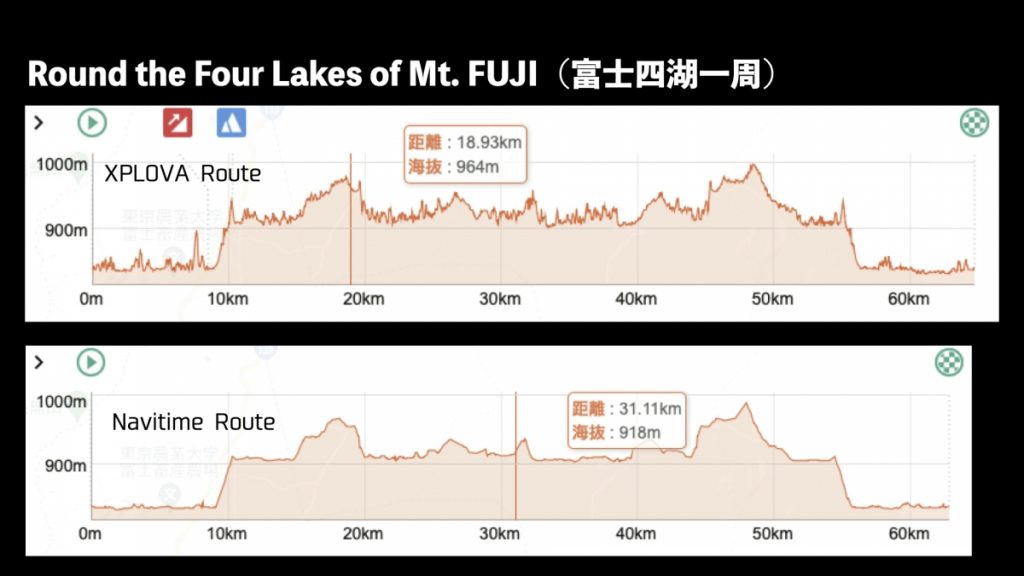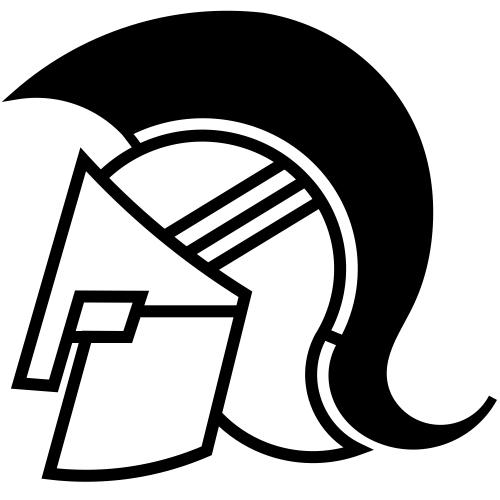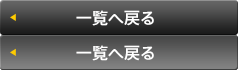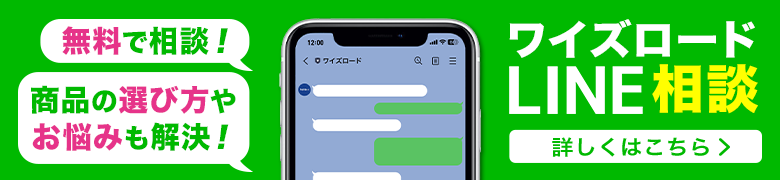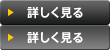ここに記しますは,YUSAが独自に発見・確立した,「実用的なXPLOVAルート作成機能の活用方法」に関する情報です.サイクリストの皆さまにとって有益な情報に成り得ると判断致し,ここに筆を執る次第であります.最後までお目通しいただければ幸いでございます.
〜XPLOVAスマートローラーの最大の強み〜
100% CHIGASAKIで既にお伝えしております通り,XPLOVAは「ルート作成サービス」を提供しています.すなわちXPLOVAシステムでは,世界中の任意の道路でルート作成が可能であり,スマートトレーナーがそのルートの勾配を反映して,実走行に近い負荷を自動調節してくれるという特別なサービスを用意しております.必要なものは,
・XPLOVAスマートトレーナー
・スマートフォン
以上の2点です.課金もございませんし,サイクルコンピュータその他センサー類も要りません(ユーザー登録時はPCがあると良い).この2点だけで「世界中のあらゆる任意の道路をバーチャルで走行することができる」というのが,XPLOVAシステムの最大の特長でございましょう.
詳細な手順はこちら:【3日目】昼休みヤビツ峠アタック!!
このXPLOVA独自のルート機能を活用して,YUSAはこれまで以下のようなトレーニングを100% CHIGASAKIの中でお伝えして参りました.
XPLOVAのルート作成機能を活用した
トレーニングブログ*一覧↓
〜昼休みヤビツ峠アタックシリーズ〜
▶︎ 【初日】スマートローラーを乗りこなせ!_XPLOVA NOZA S
▶︎ 【2日目】昼休みヤビツ峠アタック!!
▶︎ 【3日目】昼休みヤビツ峠アタック!!
▶︎ 【4日目・5日目】昼休みヤビツ峠アタック!!
〜Tour de France 2020 再現コースチャレンジ〜
▶︎ 再現コースチャレンジ!_Tour de France Stage 8
*いずれの記事においても,日本コンピュータ・ダイナミクス株式会社さまよりご提供いただきました,XPLOVA NOZA Sデモ機を活用させていただいております.m(._.)m
〜致命的欠陥〜
ただしかし,【再現コースチャレンジ!_Tour de France Stage 8】でお伝えしておりました通り(3-1.自動ルート取得 参照),XPLOVAシステム上でのルート取得については,致命的とも言える欠点がありました.それは「勾配のノイズ」です.

【再現コースチャレンジ!_Tour de France Stage 8】
チャレンジ中のスマートフォン画面のスクリーンショット
実際にはあり得ない斜度37.0%を示しています
具体的には,ヒルクライム時に斜度30%あるいは40%以上の実際にはあり得ない勾配の坂が突然現れては,-30%の下り坂が瞬間的に現れ,果ては最大で斜度50%の坂道が出現するという現象に遭遇し,それが延々と続くに至りました.ヒルクライムのはずが,時間制限のない高強度インターバルトレーニングを行なっているに等しい状況…この現象は,どうやら急勾配の坂道にありがちな「つづら折りの坂道」で頻発するようで,ヒルクライムトレーニング時には致命的なバグと言わざるを得ません.何とかならないものか思案していたのですが,つい先日,少なくとも国内の道路においては完璧と思われる解決策を見出しましたので,ここに報告申し上げます.
〜解決策〜